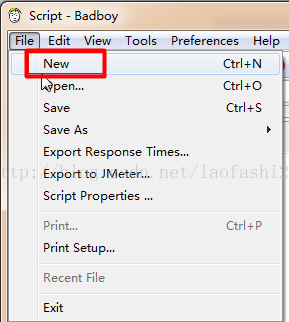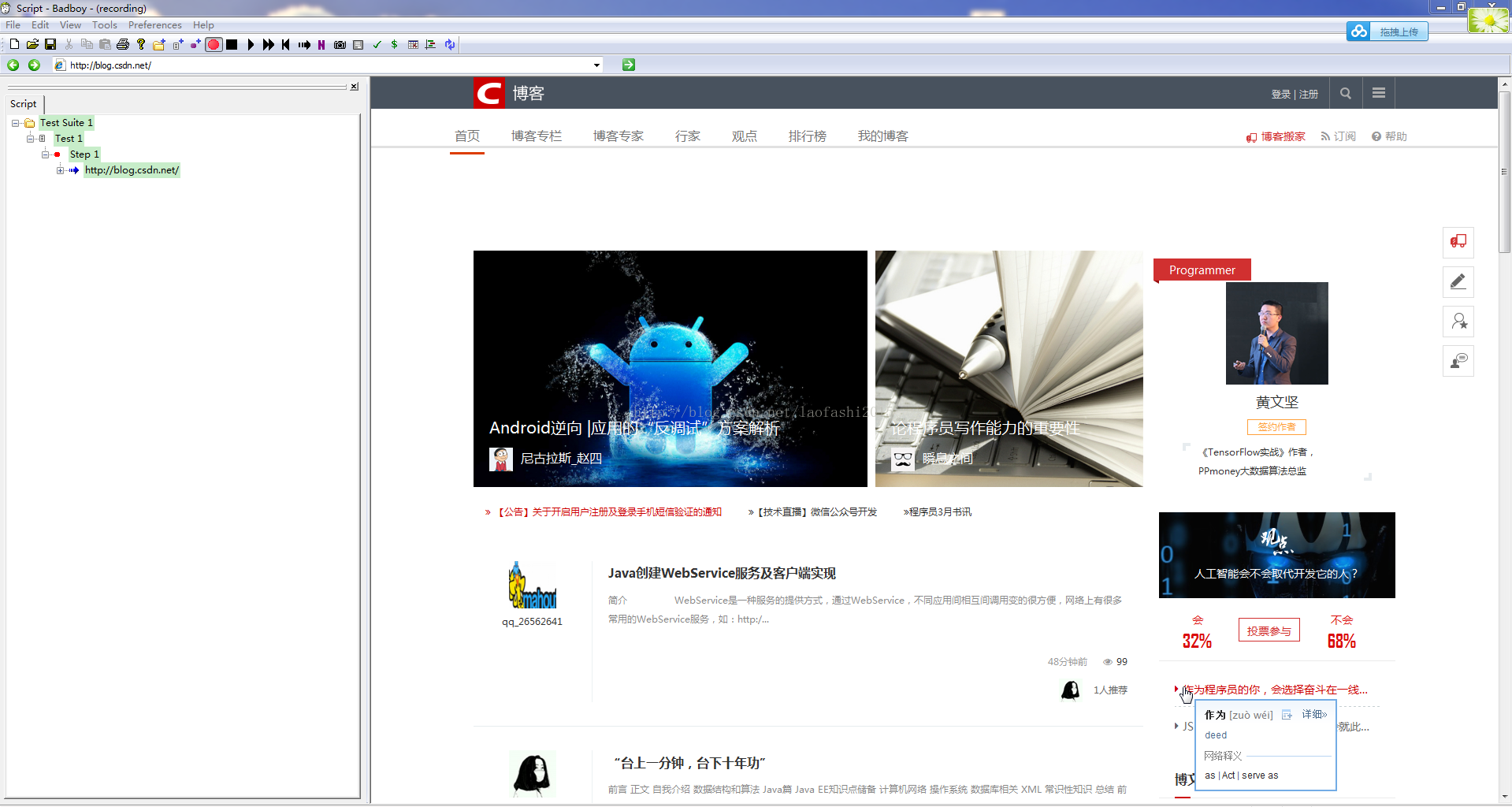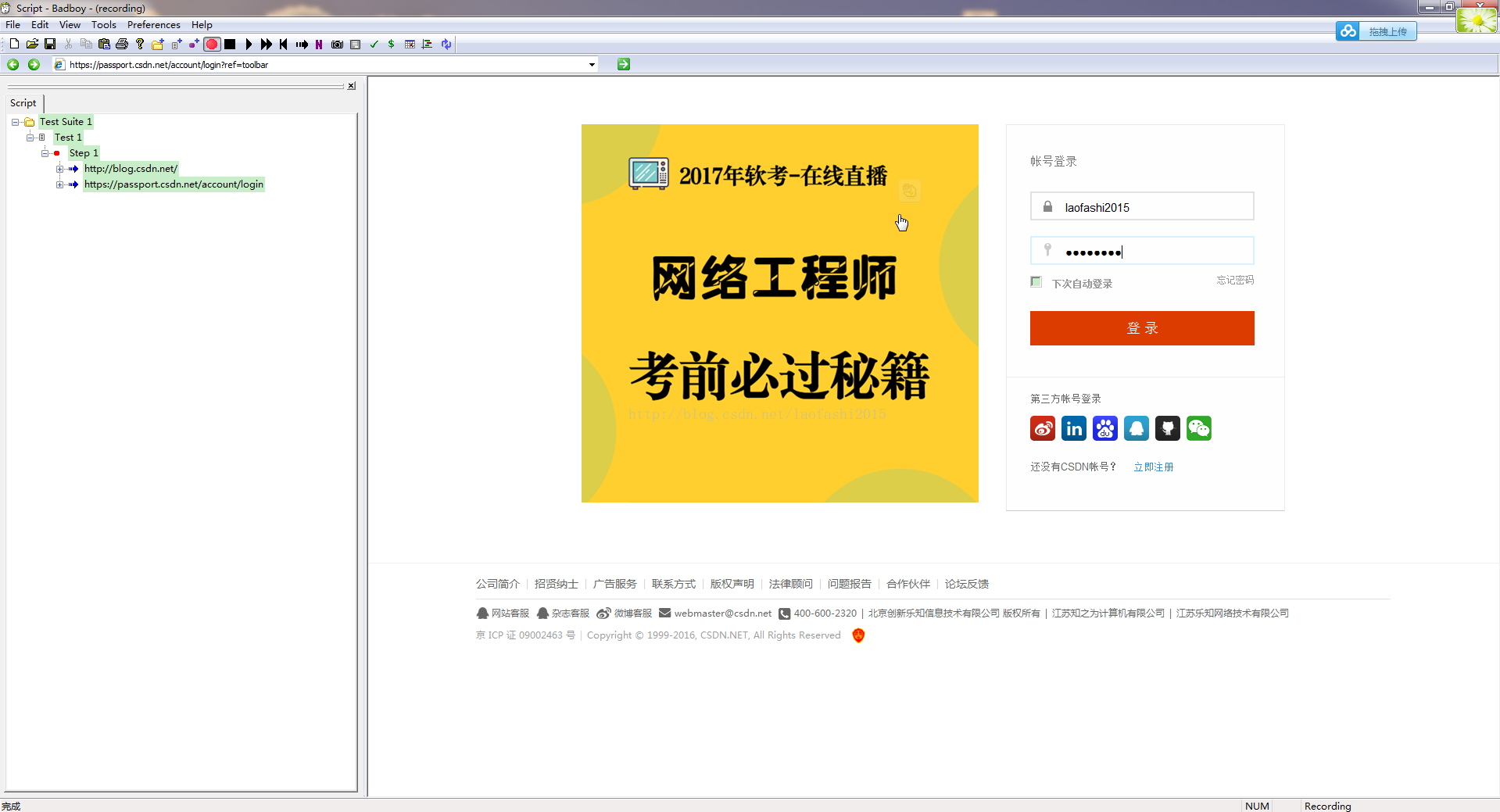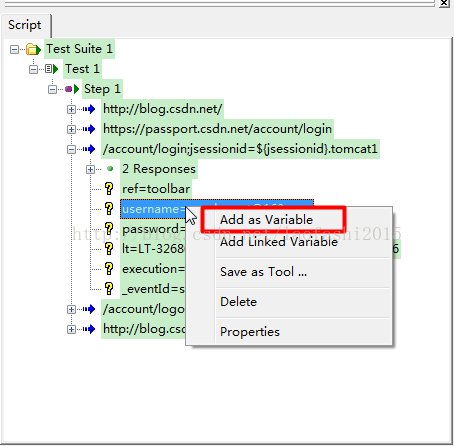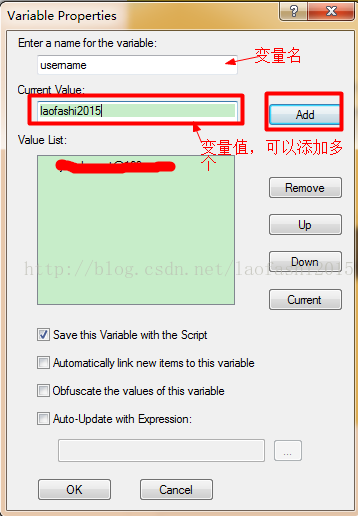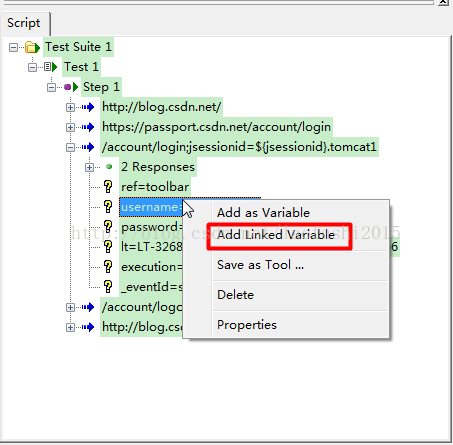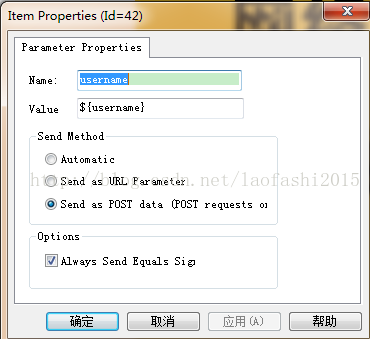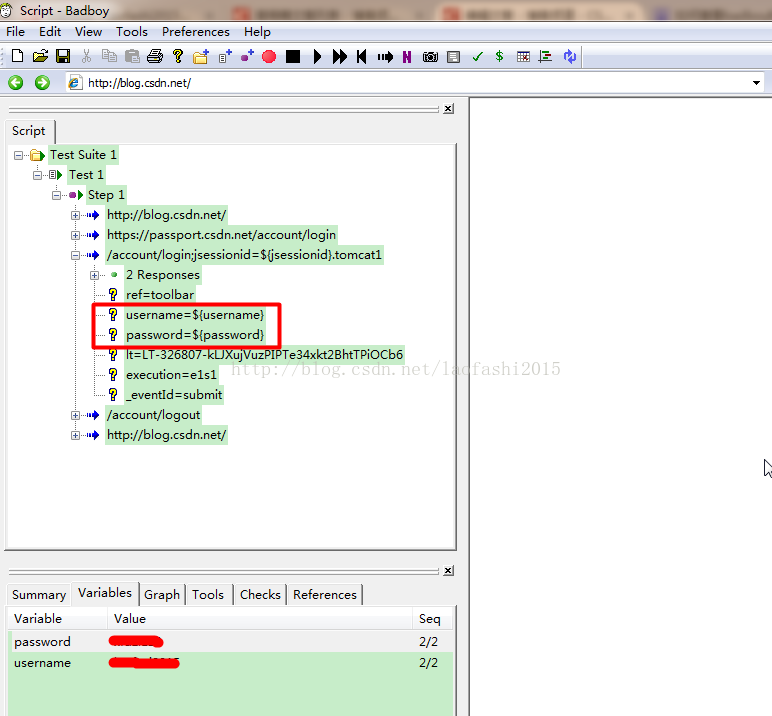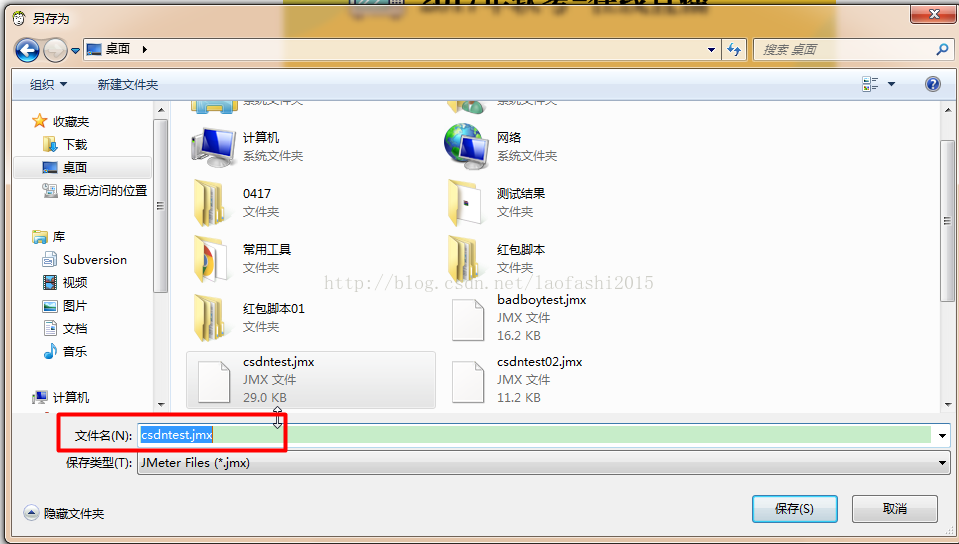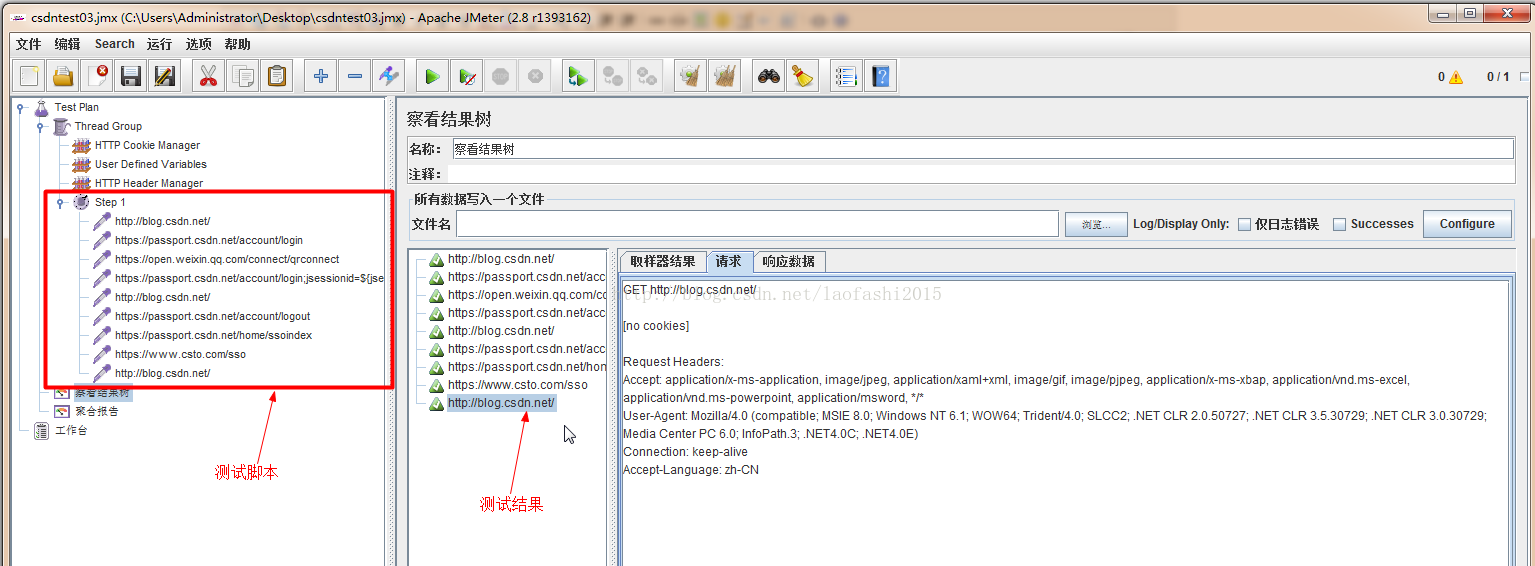1.本文目的:
1.记录使用Badboy录制脚本的过程;
2.记录Badboy脚本参数化的方法;
3.记录如何将Badboy脚本保存为JMeter可以识别的测试脚本;
4.使用JMeter回放Badboy脚本
2.使用Badboy录制测试脚本
步骤:
1.打开Badboy应用程序;
2.点击【File】-->【new】,新建测试脚本,如图:
3.点击【Record On/Off(F2)】按钮,如图:
4.在URL输入框中输入测试地址,按【enter】键或点击访问按钮(
扫描二维码关注公众号,回复:
1461995 查看本文章


4.对测试页面进行操作,具体如下:
1.)访问csdn博客;
2)登录博客;
3)退出博客的操作;
5.执行上述操作时,Badboy会自动录制操作对应的脚本,结果如下图:
3.Badboy测试脚本参数化
脚本录制完成后,可以对测试脚本进行参数化,此处以登录博客的用户名、密码参数化进行解释,步骤如下:
1. 点击【View】,勾选【Summary View】或直接按快捷键F9,调出调试区;
2.点击【Variables】Tab
3.对用户名进行参数化操作:
1.)展开脚本,右击登录脚本中的用户名;
2.)点击添加为变量(Add as Vaviable)选项,如图:
3.)对变量进行编辑,如图:
4.)右击用户名,点击【Add Linked Variable】选项,关联参数信息并确认;
5.)右击用户名,点击【Properties】按钮,查看参数信息;
4.右击登录脚本中的密码,执行上述步骤,对密码进行参数化操作;
7.参数化完成后,显示如下:
4.将Badboy测试脚本保存为JMeter可以识别的格式
1.脚本录制完成后,回放成功(回放按钮:
2.点击【File】-->【Export to JMeter】,可以将脚本保存为JMeter可以识别的格式
5.使用JMeter回放Badboy测试脚本
使用JMeter打开Badboy录制的测试脚本,点击【启动】按钮(